Monet ihmiset ovat valittaneet tästä bugista.
- On virhe, jossa Windowsin tehokkuustila on aina käytössä.
- Tämä vaikuttaa Chromeen, Edgeen ja muihin selaimiin.
- Microsoft ei ole vielä vastannut, mutta käyttäjät ovat ilmeisesti löytäneet ratkaisun.
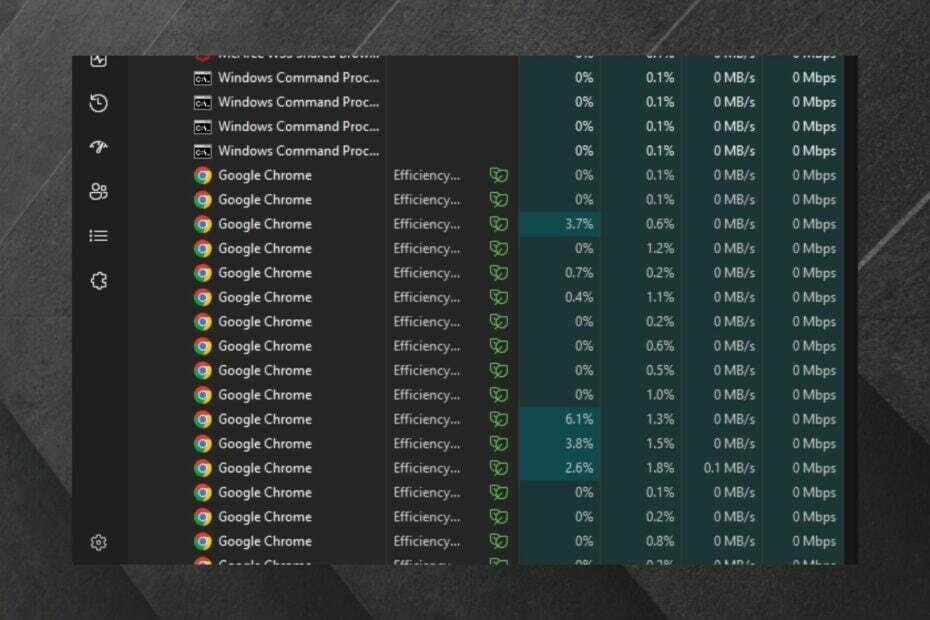
Korjaustiistain päivitykset ovat olleet poissa yli viikon, ja he ovat onnistuneet korjaamaan monia suuria ongelmia, mukaan lukien joitain pysyviä haittaohjelmavirheitä.
Näyttää kuitenkin siltä, että se voi aiheuttaa muita ongelmia ja Microsoft Communityn käyttäjän mukaan, Edge ja muut selaimet, erityisesti Chrome, vaikuttavat.
Käsillä oleva ongelma on, että tuntemattomasta syystä Windowsin tehokkuustila on aktivoitu, mikä vaikeuttaa näiden sovellusten käyttöä.
Google Chrome on käyttökelvoton. Windowsin työpöydälläni oleva Task Manager sanoo, että tehokkuustila on aktiivinen useissa, mutta ei kaikissa Google Chromen aliprosesseissa. Uskon, että tämä on syy suorituskyvyn laskuun. Voin poistaa tehokkuustilan käytöstä jokaisessa yksittäisessä aliprosessissa, mutta se palaa muutaman minuutin kuluttua.
Tähän aiheeseen on edelleen paljon vastauksia, ja monet käyttäjät käsittelevät tätä ongelmaa. Heistä toinen käyttäjä sanoi korjanneensa sen poistamalla tai poistamalla uusimmat Windows-päivitykset.
Poistin Windows 11 -päivityksen KB5026375. Nyt viimeisin päivitys näkyy nimellä KB5026372 (poistettu onnistuneesti KB5026375). Avasin uudelleen kaikki yli 20 välilehteäni Chromessa. Pystyn nyt avaamaan ja suorittamaan Google Meet -kokouksia Chrome-selaimessa ilman pudonneita kehyksiä tai katkaistua ääntä. Näyttää siltä, että KB5026375-päivityksen poistaminen sai Google Meetin kokoukset Chrome-selaimessa palaamaan odotettuun nopeaan suorituskykyyn.
Tämä ei kuitenkaan ole virallinen ratkaisu, mutta näyttää siltä, että jollakin tavalla Windows-päivitykset korjaavat tämän ongelman. Toinen käyttäjä, tällä kertaa Redditissä, korjasi sen päivittämällä järjestelmänsä uusimpaan Windows 11 -versioon. Ratkaisu on siis jossain puolivälissä.
Jos kuitenkin käsittelet tätä ongelmaa, sinun kannattaa yrittää poistaa uusimmat Windows-päivitykset tai päivittää uusimpaan versioon tilanteestasi riippuen.
Korjaa Windowsin tehokkuustila poistamalla uusimmat Windows-päivitykset
On olemassa useita tapoja tehdä se, mutta helpoin tapa on käyttää Päivityshistoria-valikkoa.
- Avaa Asetukset-sovellus.
- Valitse Windows päivitys vaihtoehto.
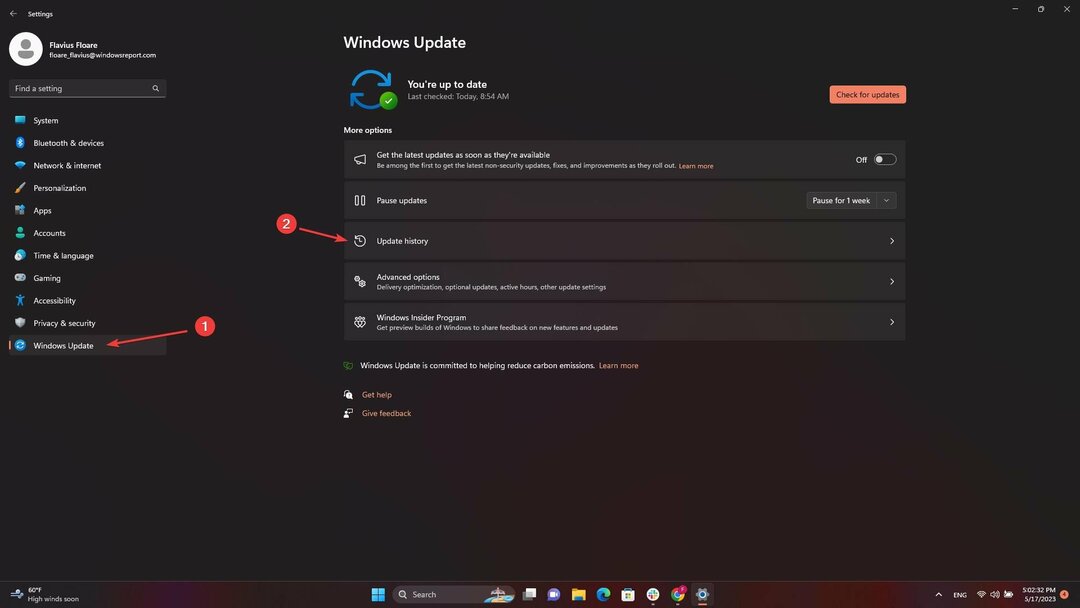
- Mene Päivitä historia ja valitse Poista päivitykset.
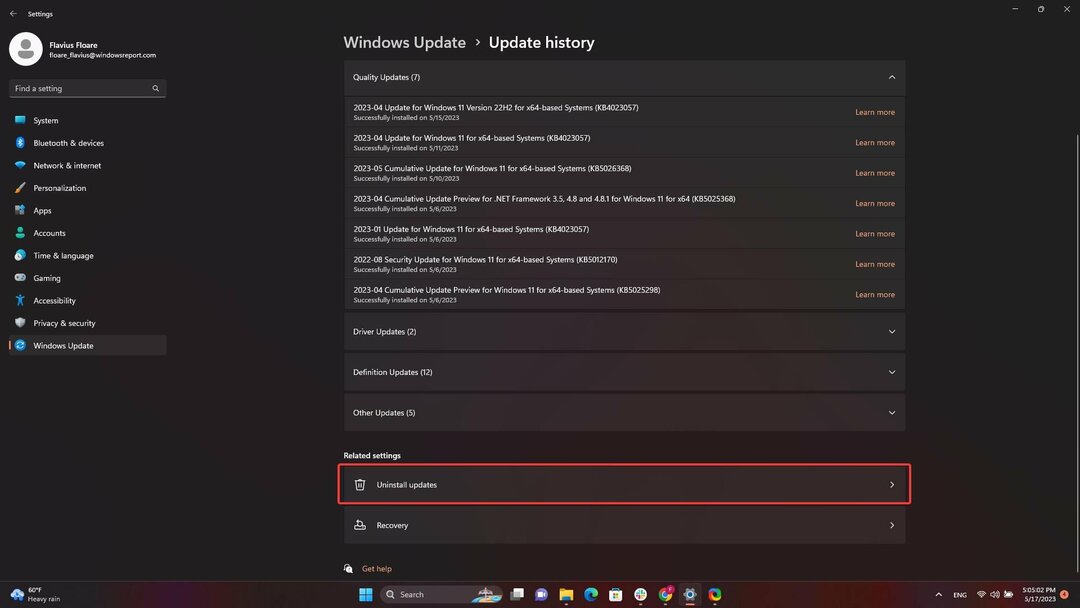
Voit myös katsoa tämän videon kuinka se tehdään.
Toisaalta, jos haluat päivittää järjestelmäsi uusimpaan Windows-versioon, sinun tarvitsee vain mennä samalle sivulle ja napsauttaa Tarkista päivitykset.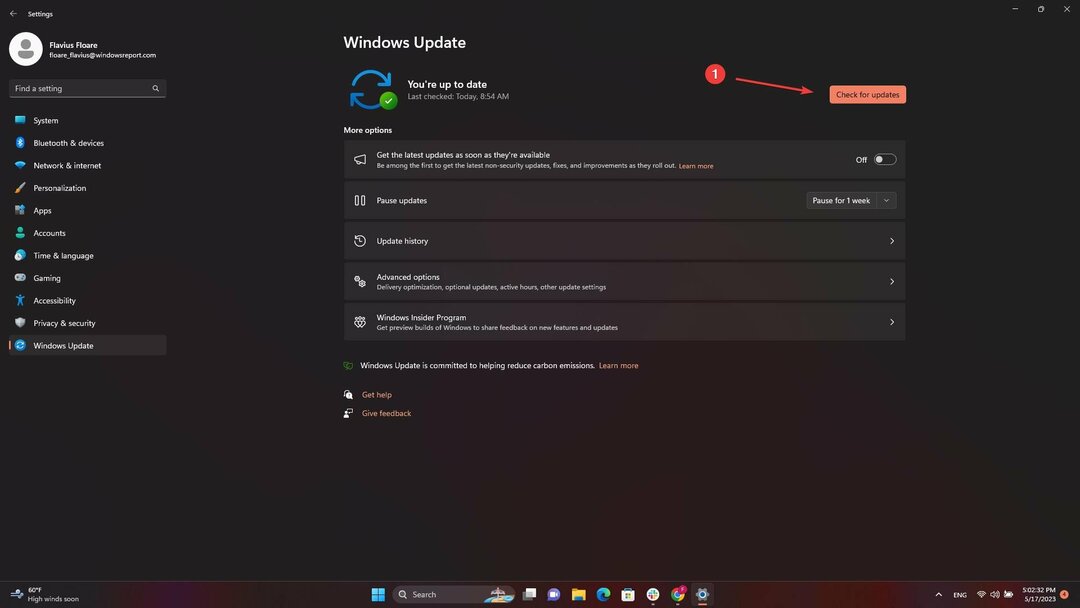
Vaikka tähän ongelmaan ei ole Windows-hyväksyttyjä ratkaisuja, käyttäjät sanoivat, että päivitysjulkaisujen päivittäminen tai asennuksen poistaminen korjasi sen kokonaan.
Microsoft todennäköisesti tutkii sitä, koska se on erittäin ärsyttävä bugi, mutta siihen asti voit kokeilla näitä menetelmiä.
Käsitteletkö tätä asiaa tällä hetkellä? Millaisia kokemuksia sinulla on siitä? Kerro meille alla olevassa kommenttiosassa.


